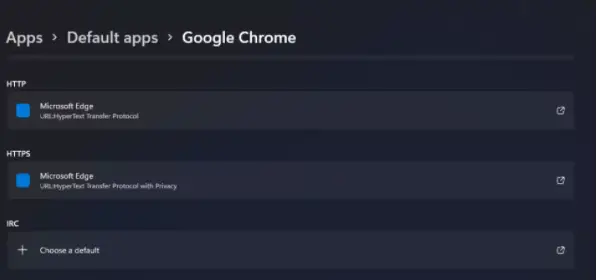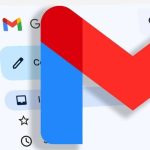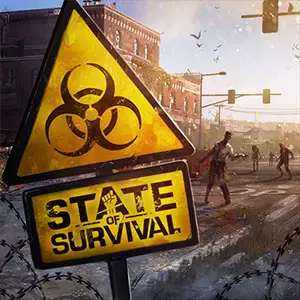على الرغم من أنه أصبح الآن متصفّحًا جيدًا إلا أن Microsoft Edge ليس مناسبًا للجميع، في الواقع وفقًا للعديد من التقديرات فإن متصفّح مايكروسوفت يمثّل 3.5 بالمائة فقط من السوق مقارنة بـ 64.9% لمتصفح Chrome.
يكتفي معظم المستخدمين بتثبيت Chrome أو Firefox أو Opera وتغيير المتصفح الافتراضي في نظام التشغيل Windows 11 أو 10، ولكن بالنسبة للآخرين فقد يرغبون بإزالة Edge تمامًا، عادةً إذا كنت ترغب في إلغاء تثبيت أحد التطبيقات في نظام التشغيل Windows 11 أو 10، فما عليك سوى الانتقال إلى Settings>Apps>Apps & features وتحديد إلغاء التثبيت ولكن برفقة Microsoft Edge فلن تعمل هذه الطريقة للأسف.
كيف تقوم بإزالة تطبيق المتصفّح Microsoft Edge؟
- انتقل إلى صفحة Edge About وذلك بالتوجّه إلى قائمة إعدادات المتصفح.
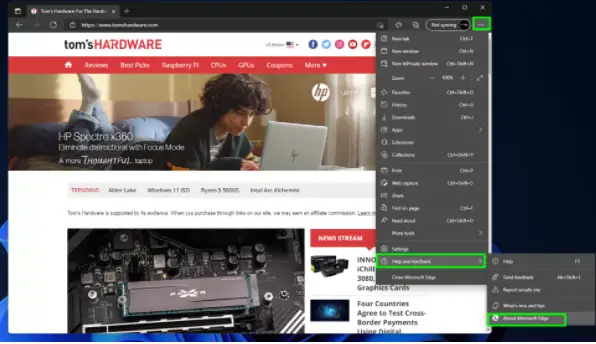
- انسخ رقم الإصدار الخاص بالمتصفّح.
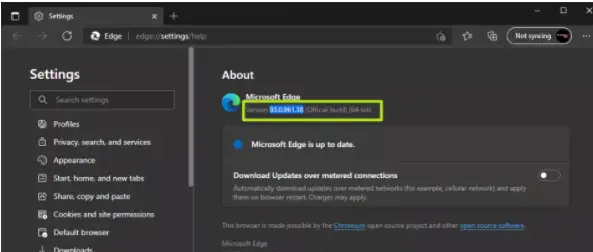
- عليك فتح تطبيق موجّه الأوامر Command prompt ولكن تأكّد من منحه الصلاحيات عبر تشغيله Run as administrator.
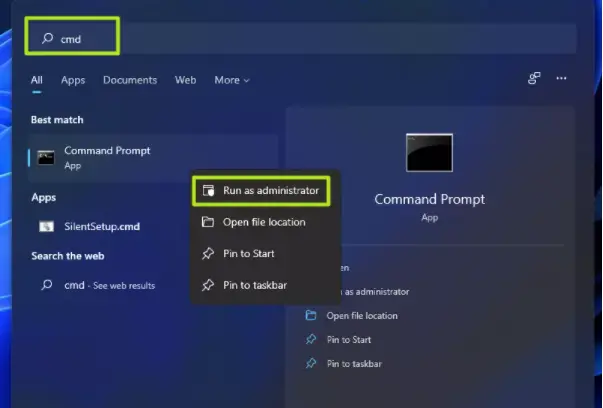
- قم بإدخال الأمر التالي:
cd %PROGRAMFILES(X86)%\Microsoft\Edge\Application\[VERSION]\Installer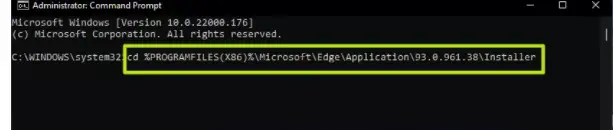
- بعد ذلك قم بإدخال الأمر التالي:
setup --uninstall --force-uninstall --system-level- في النهاية عليك تغيير المتصفّح الافتراضي الخاص بك.